Google Oneとは?支払い方法や料金・クレジットカードなしでの対処法も解説
Google Oneは、Googleが提供するクラウドストレージサービスで、写真や動画、ドキュメントを安全に保存できる便利なサービスです。
さまざまな料金プランが用意されており、個人から家族まで幅広く利用できますが、支払い方法は意外と悩みどころです。
本記事では、Google Oneの料金プランの概要を簡単に説明し、その後、料金や支払い方法について詳しく解説します。
あわせて、クレジットカードを持たない方でも利用できる「バンドルカード」の使い方もわかりやすく紹介します。
これを読めば、自分に最適な支払い方法を見つけ、安心してGoogle Oneを利用できるようになるので、最後までご覧ください。
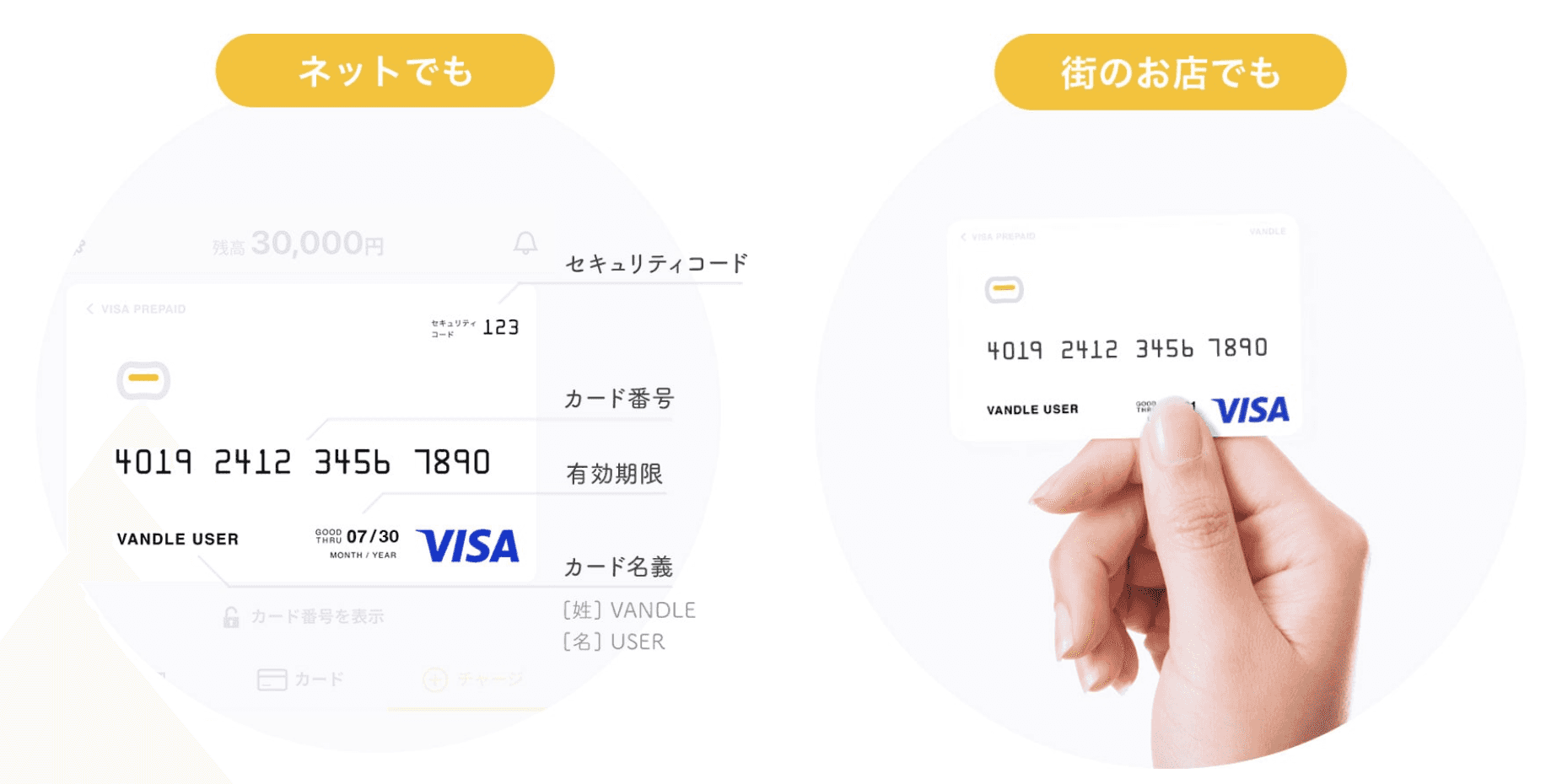
目次
そもそもGoogle One(グーグルワン)とは?
Google Oneは、Googleが提供するクラウドストレージサービスです。
Googleアカウントにログインしているユーザーは、通常15GBの無料ストレージを利用できますが、Google Oneに加入することで、さらに大容量のストレージを利用可能になります。
Google Oneの特徴
- クラウドストレージの拡張
- ファミリー共有
- Googleエキスパートのサポート
- その他の特典
Google Oneは、Google Drive、Google Photos、Gmailなどのデータをまとめて保存でき、クラウド上に大切なファイルを安全に保管できます。
さらに、1つのプランを最大5人の家族で共有可能。ファミリー全員でストレージを共有し、コストを抑えられます。
また、Googleエキスパートのサポートが利用できるため、Googleサービスに関する疑問やトラブルも迅速に解決可能です。
一部のプランではGoogle Playポイントの特典やGoogle Storeでの割引も受けられ、ストレージ以外のメリットもあります。
Google Oneの料金プラン
Google Oneにはいくつかの料金プランがあります。
あなたにぴったりのプランを選びましょう。
| プラン | ストレージ容量 | 月額料金 | 年額料金 |
|---|---|---|---|
| ベーシック | 100GB | 290円/月 | 2,900円/年 |
| スタンダード | 200GB | 440円/月 | 4,400円/年 |
| プレミアム(Google Workspaceのプレミアム機能付き) | 2TB | 1,450円/月 | 14,500円/年 |
| AIプレミアム(Gemini Advanced利用可能) | 2TB | 2,900円/月 | なし |
| プレミアム | 5TB | 3,600円/月 | 36,400円/年 |
| プレミアム | 10TB | 7,280円/月 | なし |
| プレミアム | 20TB | 14,500円/月 | なし |
| プレミアム | 30TB | 21,800円/月 | なし |
ストレージ容量の不足や使いすぎを心配することなく、いつでもプランを変更できます。
また、ファミリー共有も可能で、1つのプランを最大5人の家族と共有でき、家族全員でお得に利用できますよ。
Google OneとGoogle Workspace(Google Drive)の違い
Google OneとGoogle Workspace(Google Drive)は、どちらもGoogleのクラウドストレージサービスですが、利用目的や対象ユーザーが異なります。
- Google One
- 主に個人・家族向けのクラウドストレージサービス。追加ストレージや特典を提供し、複数のGoogleサービス(Drive、Photos、Gmail)のストレージを統合管理可能。
- Google Workspace(Google Drive)
- ビジネスやチーム向けのサービスで、Gmail、Googleカレンダー、Google Meet、Google Docsなどのビジネスツールを統合したパッケージ。企業やチームでの共同作業が簡単に行えます。
Google Oneは主に個人や家族向けのクラウドストレージサービスです。
写真、動画、ドキュメントを安全に保管し、最大5人の家族とストレージを共有できます。料金は個人向けに設定されており、必要なストレージ容量に応じたシンプルなプランが用意されています。
一方、Google Workspace(Google Drive)はビジネスやチーム向けのクラウドサービスです。
Gmail、Googleカレンダー、Google Meet、Google Docsなどのビジネスツールを統合し、複数のユーザーでの共同作業をスムーズに進められます。料金はユーザー単位での請求となり、チーム全体で利用することを想定しています。
さらに、Google OneはGoogleエキスパートによるサポートを提供し、個人のユーザーが気軽に利用できるのに対し�、Google Workspaceはビジネス向けのエンタープライズサポートを提供し、チーム全体の運用をサポートします。
Google One(グーグルワン)の支払い方法
Google Oneは、さまざまな支払い方法に対応しており、ユーザーの好みに合わせた支払いが可能です。
- クレジットカード・デビットカード
- PayPay
- PayPal
- キャリア決済
- Google Playの残高・Google Playギフトカード
Google Oneは、複数の支払い方法に対応していますが、特にクレジットカードを持たない方や、セキュリティ面で不安がある方もいるでしょう。
そのような方には、Visaプリペイドカードの『バンドルカード』をおすすめします。
Google One(グーグルワン)の支払いは『バンドルカード』が利用可能!
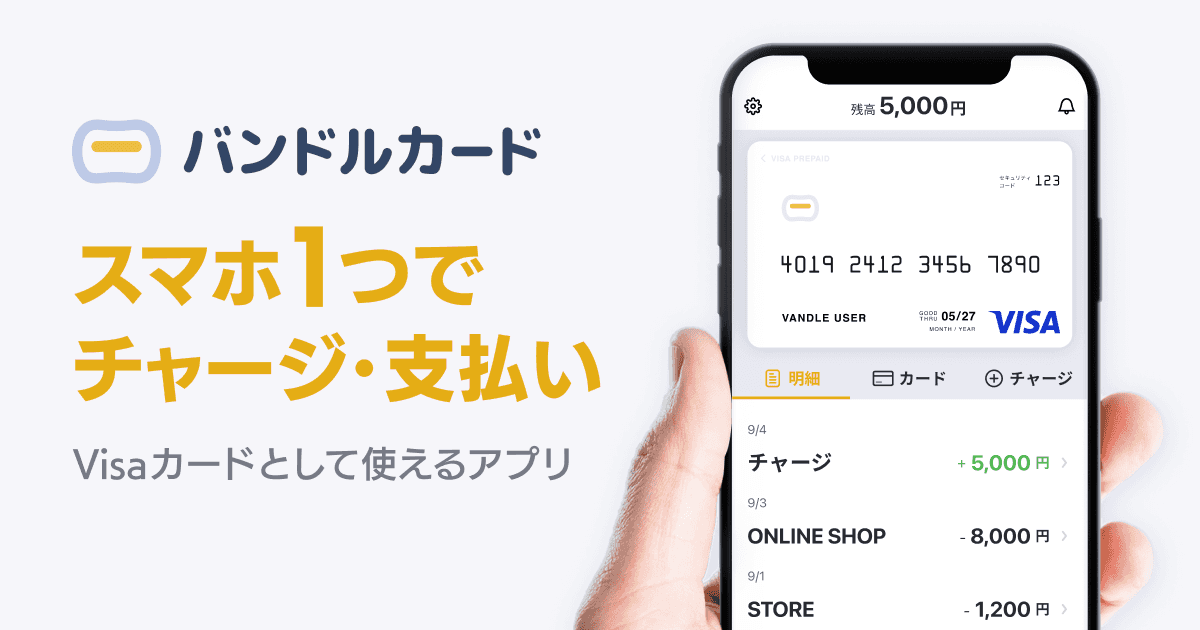
Google Oneの支払いには、クレジットカードやPayPalなど、さまざまな方法がありますが、中でも特におすすめなのが『バンドルカード』です。
バンドルカードは、クレジットカードを持っていなくても、スマートフォンでアプリをダウンロードし、数分で発行完了するカード。
プリペイドカードで、チャージした金額のみ利用可能なので、使いすぎの心配がありません。
特に「クレジットカードを持っていない」「クレジットカードの情報をGoogleに登録するのは不安」という方にとって、バンドルカードは最適な選択です。
アプリのダウンロードはこちらからどうぞ!
バンドルカードの始め方
バンドルカードは、アプリをダウンロードしたら、以下の情報を登録するだけで簡単に発行できます。
- ユーザーID
- パスワード
- 電話番号
- 性別
- 生年月日
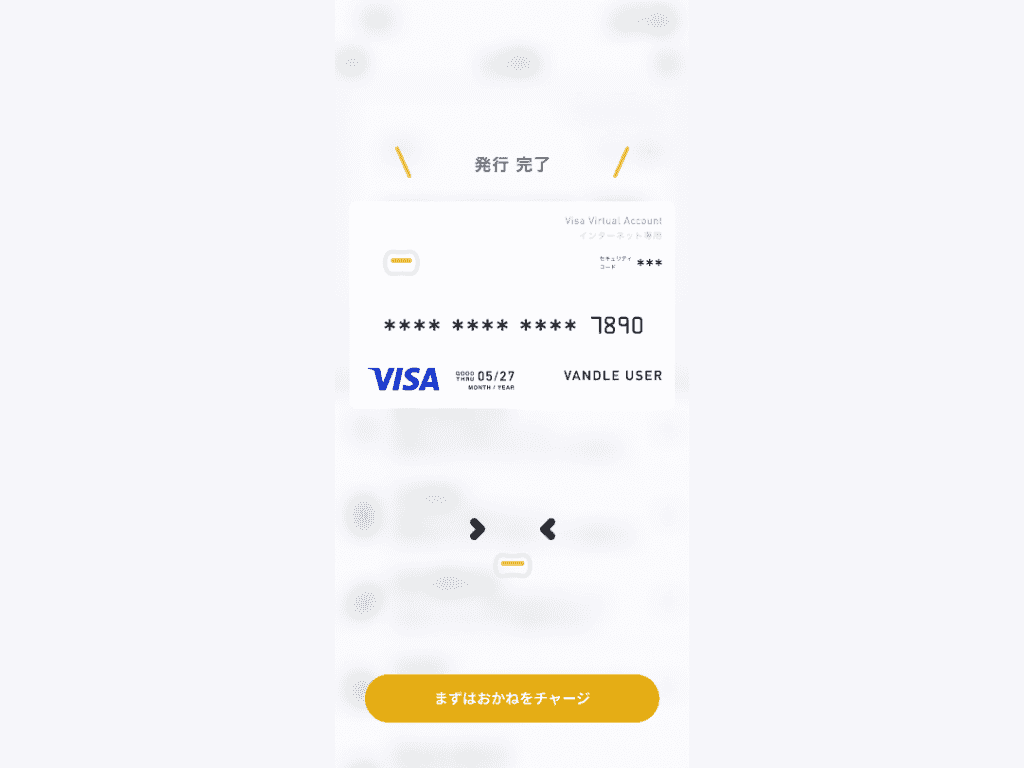
登録が完了すると、Google Oneの支払いに使える「バーチャルカード」が発行されます。
バンドルカードのチャージ方法
Google Oneの支払いに利用できるバンドルカードは、Visaブランドのプリペイドカードで、使う前にチャージ(入金)が必要です。
以下は、バンドルカードの主なチャージ方法です。
- ポチっとチャージ
- d払い
- セブン銀行ATM
- ローソン��銀行ATM
- コンビニ(ファミリーマート・ミニストップ・セイコーマート・デイリーヤマザキ)
- クレジットカード(Visa・MasterCard・JCB・AMEX・Diners)
- ビットコイン(bitFlyer)
- ネット銀行
- 銀行ATM
- ギフトコード
どのチャージ方法も簡単にできます。
バンドルカードには、後払いで簡単にチャージできる「ポチっとチャージ」機能があります。
アプリから数タップで即時にチャージできる機能で、急いで支払いが必要な時にも便利です。
クレジットカードを持っていない方でも、バンドルカードは「ポチっとチャージ」を使えば後払いでチャージが可能です。
これにより、Google Oneの支払いもすぐに行えますよ。
▷ バンドルカードのチャージ方法の紹介はこちら
▷ ポチっとチャージについて詳しくはこちら
※ ポチっとチャージは、満18歳以上のお客さまが利用規定に同意のうえご利用いただけます。また、ご利用には「手数料・年齢確認・審査」が必要です。
※ ポチっとチャージは株式会社セブン銀行が提供するサービスを利用しています。
バンドルカードでGoogle One(グーグルワン)の支払いをする方法
バンドルカードは、Google Oneで手軽に支払いに利用できます。ここでは、その具体的な設定方法を解説します。
- Googleアカウントにログイン
- Google Oneの公式サイトにアクセス
- プランを選択
- 「支払い方法を追加」をクリック
- バンドルカードの情報を入力
- 決済
上記の流れで支払いは完了です。
Google Oneでバンドルカードを利用して支払いを行うと、その履歴はバンドルカードアプリ内で確認できます。
クレジットカードを持たない方や、使いたくない方でも、バンドルカードならGoogle Oneで安全に決済できます。
ぜひこの機会にバンドルカードを使ってみてください。
Google One(グーグルワン)の解約方法
Google Oneは、いつでも簡単に解約できる柔軟なサービスです。
ここでは、Google Oneを解約する方法をステップごとに詳しく解説します。
- Googleアカウントにログイン
- Google Oneマイページを開く
- 右上のメニューから「設定(歯車のマーク)」を選択
- 「メンバーシップを解約」を選択
- 「解約」を選択
- 解約確認
Google Oneを解約すると、ストレージ容量が無料プラン(15GB)に戻ります。
保存データが15GBを超えている場合、データが保存されなくなる可能性があるため、事前にバックアップを行いましょう。
また、Google Oneは月額または年額で料金が請求されます。
解約のタイミングによっては次回の請求が発生する可能性がありますので、請求サイクルを確認してから解約しましょう。
まとめ
Google Oneは、Googleが提供するクラウドストレージサービスで、写真や動画、ドキュメントを安全に保存できます。
支払い方法は多様で、クレジットカード、デビットカード、PayPalなどに対応し、特におすすめはバンドルカードです。
クレジットカードを持たない方でも簡単に利用でき、チャージ型のため使いすぎの心配もありません。
また、Google Oneはファミリー共有が可能で、最大5人までストレージを共有できます。
解約も簡単で、ストレージ容量の管理も柔軟です。この記事を参考に、自分に合った支払い方法でGoogle Oneを安心・安全に利用しましょう。
Hikaru Watabe
人気記事
- バンドルカードが使えるお店はどこ?見分け方についても解説!
バンドルカードは、Visa加盟店で使えるVisaプリペイドカードです。この記事では、バンドルカードを使えるお店について解説します。バンドルカードをお持ちの方も、検討中の方も必見です。
- バンドルカードを Google Pay™ と連携すればVisaのタッチ決済が可能!
本記事では、バンドルカードと Google Pay について解説します。バンドルカードとの Google Pay の連携��方法、Visaのタッチ決済をするまで解説します。
- Amazonの支払い方法を完全解説!クレジットカード以外の決済手段も紹介
Amazonで使える支払い方法をわかりやすく解説!クレジットカード、ギフト券、あと払い(ペイディ)など、初心者にも安心の全オプションを紹介します。
- バンドルカードをPayPayに登録する方法|登録方法と注意点をわかりやすく解説
バンドルカードはPayPayに登録できるのかを徹底解説!また、PayPayが使えるお店や支払い方法も紹介します。
- コンビニやスーパーで商品をどうやって買うの?
コンビニやスーパーなどのリアルのお店でバンドルカードを使って商品を購入する方法をご説明します。
ご質問等がございましたらお気軽にお問い合わせください。
営業時間:平日9:30 〜 17:00
電話窓口受付終了のお知らせ
バンドルカードサポートデスクは電話でのお問い合わせ受付を終了させていただきます。
受付を終了する電話番号:050-5578-8117
詳しくはこちら







